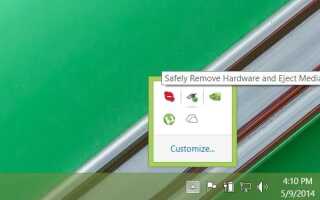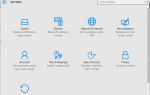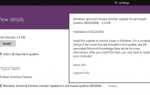Dopilnowanie, aby foldery z muzyką, filmami i innymi danymi były poprawnie zapisane na urządzeniu pamięci masowej (USB), jest naprawdę ważną rzeczą do zrobienia przed odłączeniem USB. Więc jeśli próbujesz to zrobić poprawnie usuń sprzęt USB w systemie Windows 10, 8.1 i masz z tym problem, zobaczysz dokładnie, jak uzyskać dostęp do tej funkcji, czytając krótki samouczek poniżej.
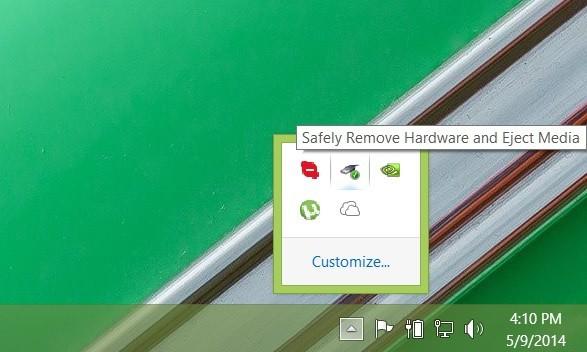 W starszych wersjach systemu Windows wysunięcie dysku USB ze skrótu „Bezpiecznie usuń sprzęt” było zwykle łatwe do znalezienia. Odkąd Microsoft wprowadził nas do systemu operacyjnego Windows 10, 8 i Windows 8.1, wydaje się, że wiele osób ma problemy ze znalezieniem tej ikony i prawidłowym jej użyciem. Pokażę Ci dokładnie, jak prawidłowo wysunąć dysk USB w kilku krótkich krokach.
W starszych wersjach systemu Windows wysunięcie dysku USB ze skrótu „Bezpiecznie usuń sprzęt” było zwykle łatwe do znalezienia. Odkąd Microsoft wprowadził nas do systemu operacyjnego Windows 10, 8 i Windows 8.1, wydaje się, że wiele osób ma problemy ze znalezieniem tej ikony i prawidłowym jej użyciem. Pokażę Ci dokładnie, jak prawidłowo wysunąć dysk USB w kilku krótkich krokach.
Jak wysunąć USB z Windows 10, 8.1
1. Utwórz skrót do bezpiecznego usuwania sprzętu
Ideą kroków opisanych poniżej jest najpierw utworzenie skrótu do „Bezpiecznego usuwania sprzętu”, jeśli nie ma go już na pasku zadań, i prawidłowe wysunięcie urządzenia pamięci USB.
1. Naciśnijmy przyciski „Window + D” na klawiaturze, aby zobaczyć pulpit systemu Windows.
2. Kliknij prawym przyciskiem myszy wolne miejsce na pulpicie i wybierz „Nowy” z zakładki, która się pojawi, klikając go lewym przyciskiem myszy.
3. Teraz po otwarciu zakładki „Nowy” musimy wybrać „Skrót”, klikając go lewym przyciskiem myszy.
4. Musimy skopiować i wkleić polecenie:
RunDll32.exe shell32.dll, Control_RunDLL hotplug.dll w miejscu, w którym jest napisane „Wpisz lokalizację przedmiotu”
5. Naciśnij przycisk „Dalej” w dolnej części okna skrótów.
6. Naciśnij przycisk „Zakończ” w dolnej części okna skrótu.
7. Jako nazwę skrótu możemy użyć „Usuń sprzęt” lub dowolnej innej nazwy, którą uważasz za bardziej odpowiednią.
8. Ok, teraz, gdy masz skrót na pulpicie, przed odłączeniem USB musisz dwukrotnie kliknąć (lewym przyciskiem myszy) ikonę „Usuń sprzęt” i wybrać USB, który chcesz usunąć, klikając go lewym przyciskiem myszy.
9. Teraz wybierz „Stop” w dolnej części otwartego okna „Bezpiecznie usuń sprzęt”.
10. Windows powiadomi Cię komunikatem, kiedy będzie można bezpiecznie usunąć sprzęt USB z komputera.
2. Użyj Eksploratora Windows
Najpierw upewnij się, że twój sprzęt USB nie wykonuje żadnej operacji (kopiowania lub synchronizacji), a następnie włącz ikonę Bezpieczne usuwanie sprzętu z ustawień paska zadań:
- Aby włączyć ikonę Bezpieczne usuwanie sprzętu> kliknij prawym przyciskiem myszy pasek zadań> wybierz Ustawienia paska zadań
- Przewiń w dół do obszaru powiadomień> Wybierz ikony wyświetlane na pasku zadań
- Przejdź do Eksploratora Windows: bezpiecznie usuń sprzęt i wysuń nośnik> włącz go.
Oczywiście, jeśli ikona Bezpieczny zdalny sprzęt jest już dostępna na pasku zadań, możesz szybko wysunąć sprzęt USB, wybierając ikonę, a następnie wybierz sprzęt, który chcesz usunąć, i potwierdź swój wybór.
To wszystko, w jaki sposób możesz bezpiecznie usunąć urządzenie pamięci USB w systemie Windows 10, 8.1. Jeśli masz inne myśli, nie wahaj się napisać poniżej.
Zatwierdź